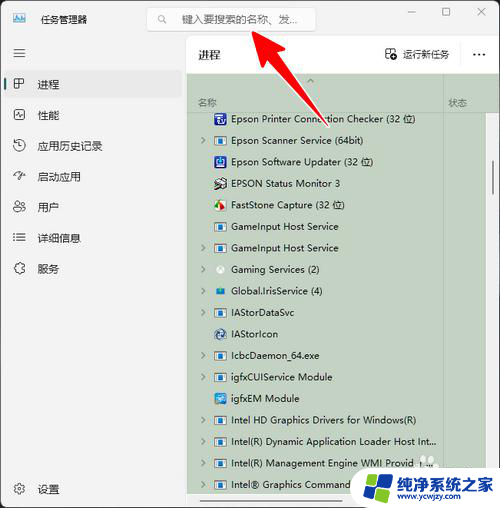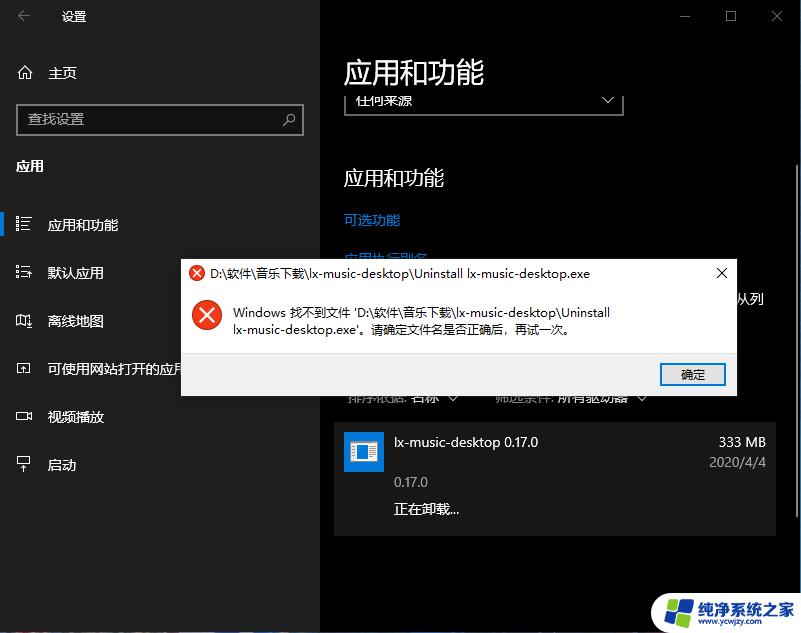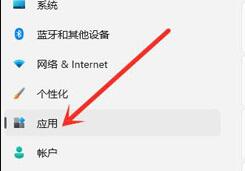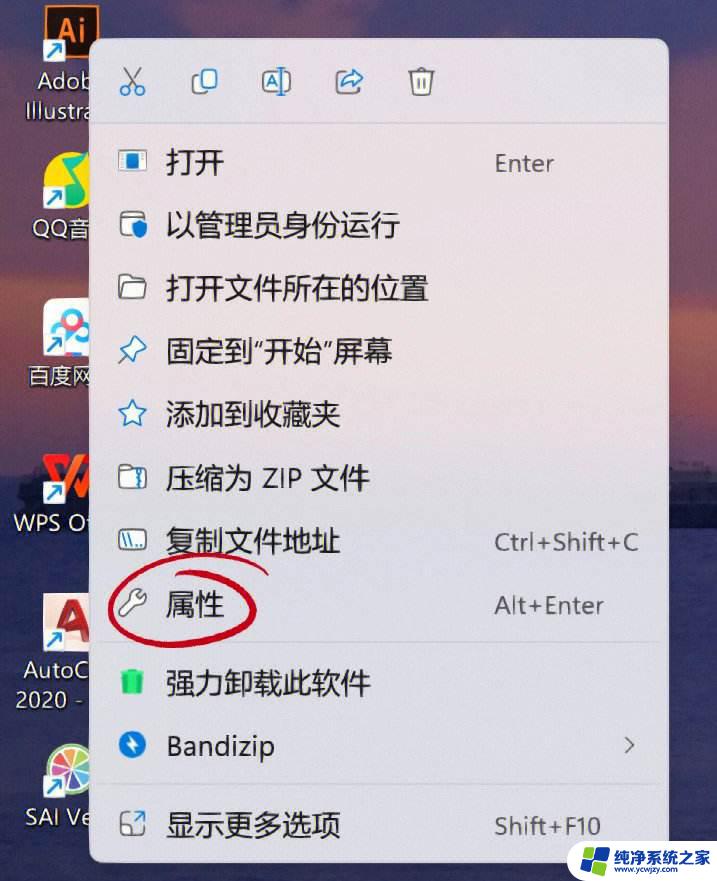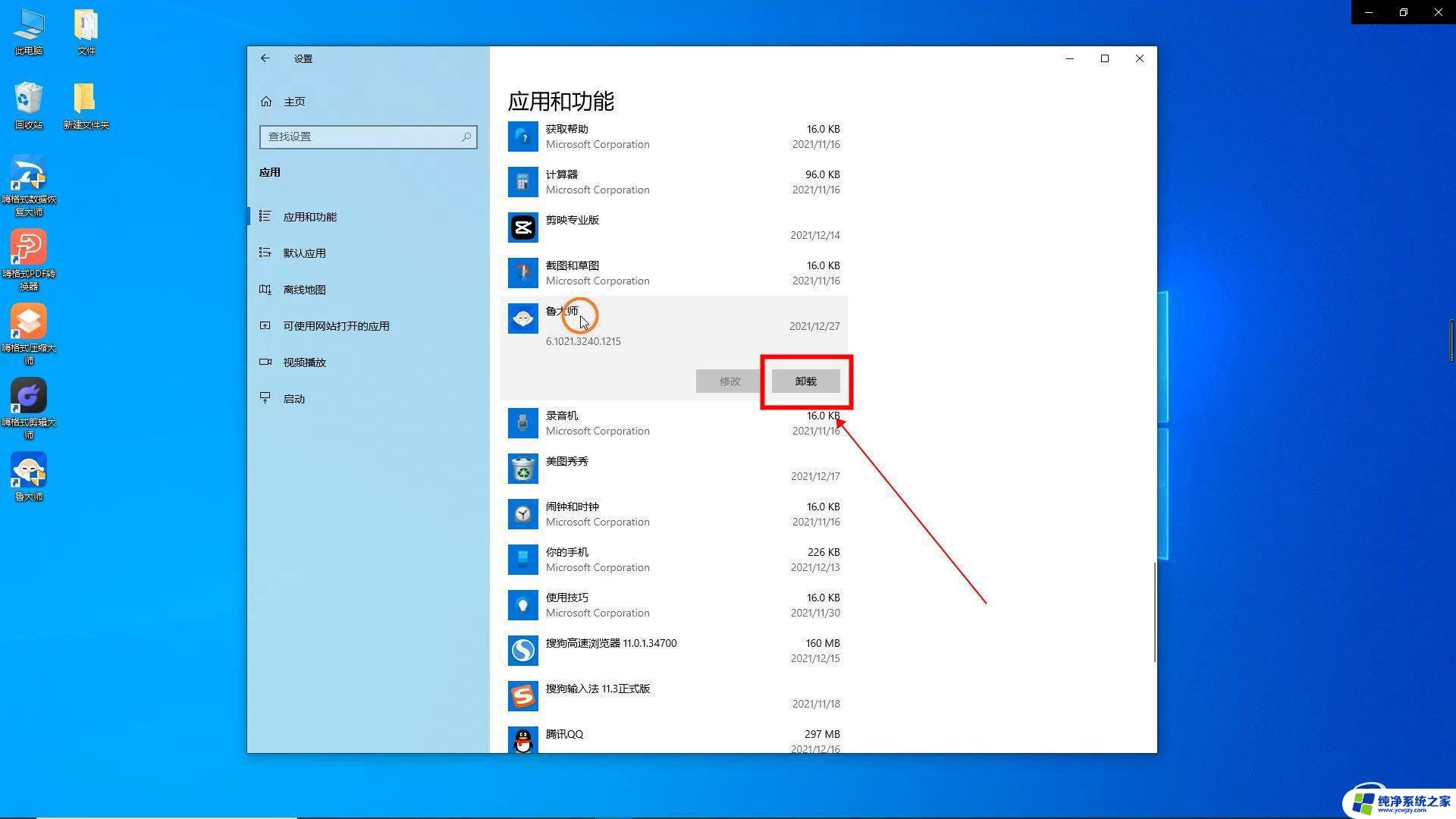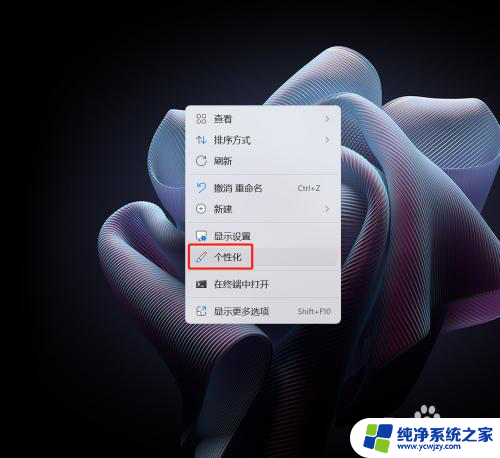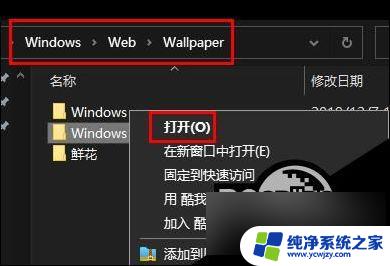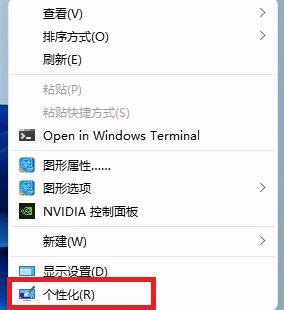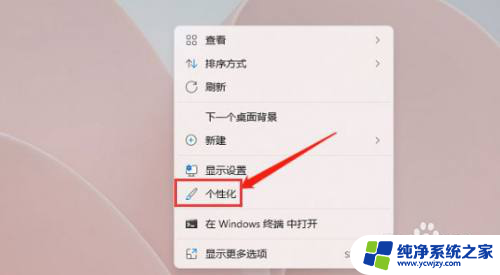win11 360壁纸卸载 找不到360壁纸控制面板卸载入口
更新时间:2024-02-16 16:50:53作者:yang
许多用户报告称在卸载win11 360壁纸时遇到了困难,因为他们找不到360壁纸的控制面板卸载入口,这个问题引发了广泛关注,并引发了用户对软件卸载的疑惑。毋庸置疑卸载软件是我们在使用电脑时常常面临的任务之一,当我们遇到找不到卸载入口的情况时,我们该如何解决这个问题呢?本文将探讨win11 360壁纸卸载问题,并为大家提供一些实用的解决方法。
操作方法:
1.同时按下Ctrl + Shift + Esc 键打开任务管理器,输入“360壁纸”进行搜索。

2.在找到的结果上右击鼠标。
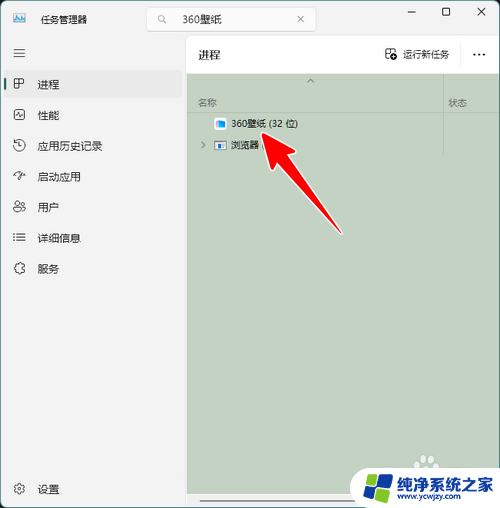
3.在菜单中点击“打开文件所在的位置”。
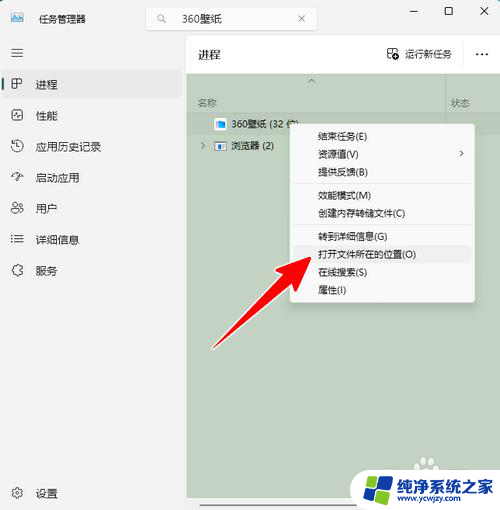
4.在打开的文件窗口中,双击“Uninstall.exe”快捷方式。
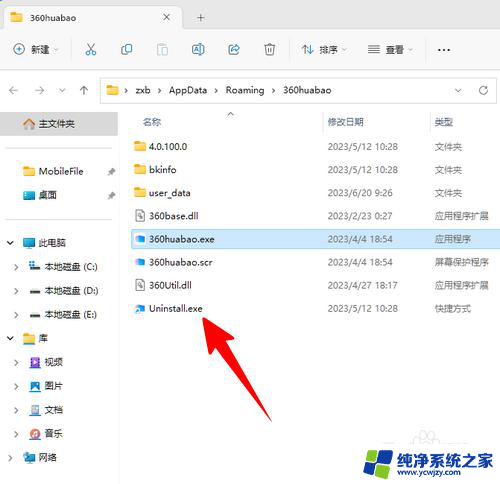
5.在出现的窗口中点击“残忍卸载”。
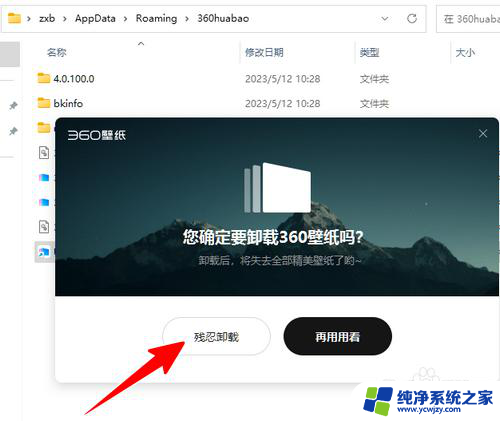
6.最后,等到卸载完成,我们只需点击“再见”即可。
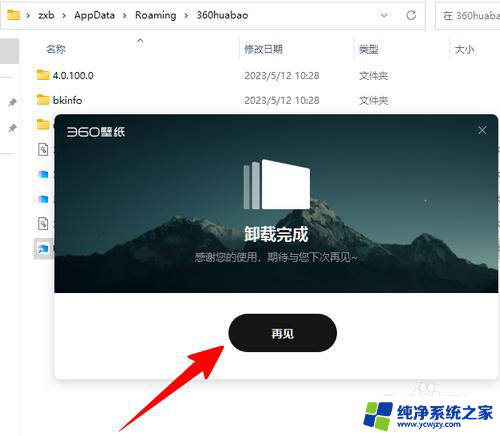
以上是win11 360壁纸卸载的所有内容,如果有遇到相同问题的用户,可以参考本文中介绍的步骤进行修复,希望这对大家有所帮助。